
Slik redigerer du tekst
Du kan velge, klippe ut, kopiere og lime inn tekst når du skriver. Du får tilgang til
redigeringsverktøy ved å ta hurtig to ganger på teksten som er tastet inn. Da blir
redigeringsverktøyet tilgjengelig via en applinje.
Applinjen
1
Lukk applinjen
2
Velg all tekst
3
Klipp ut tekst
4
Kopier tekst
51
Dette er en Internett-versjon av denne publikasjonen. © Skriv ut bare til eget bruk.
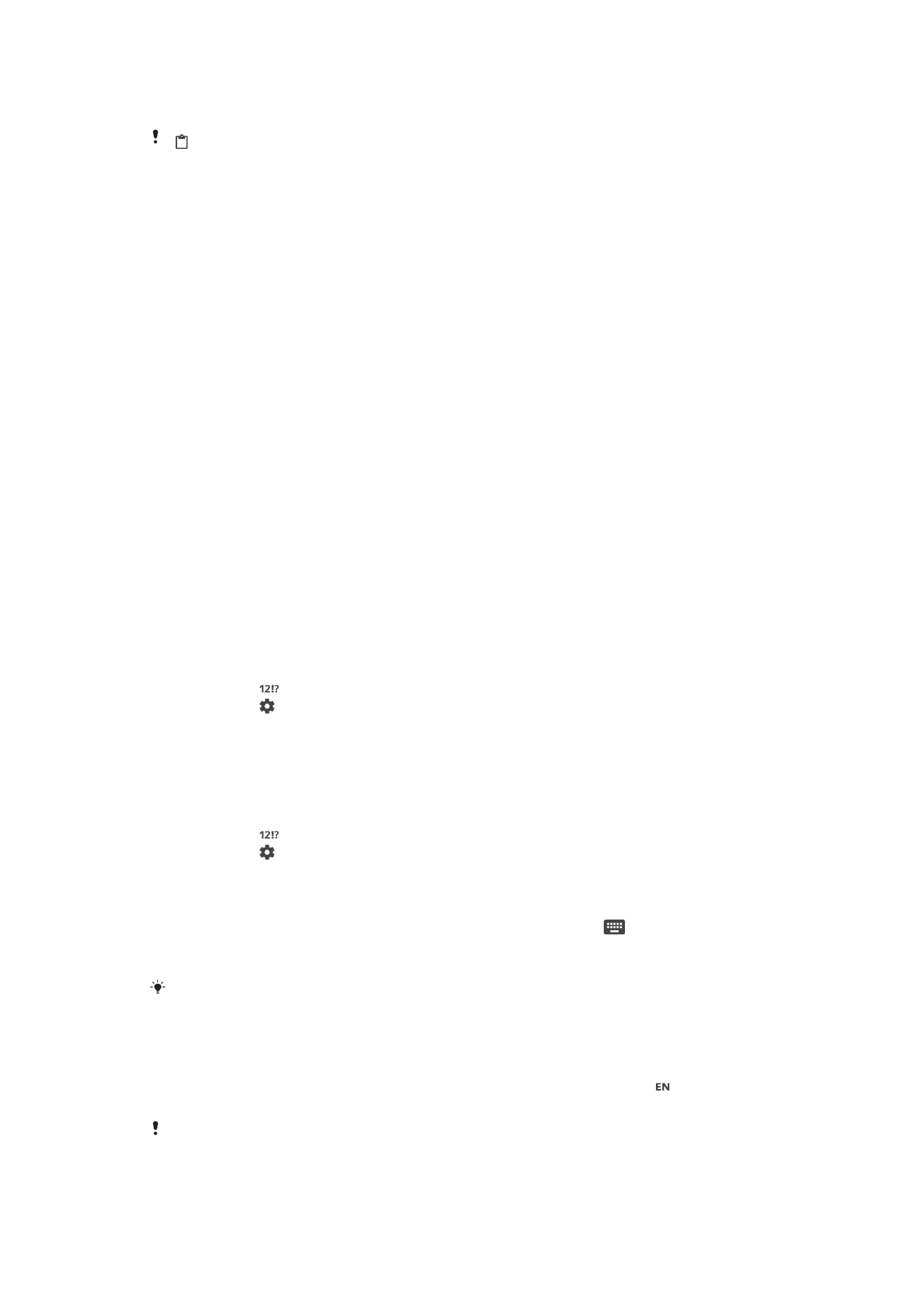
5
Lim inn tekst
vises bare når du har lagret tekst på utklippstavlen.
Slik velger du tekst
1
Tast inn noe tekst, ta deretter hurtig to ganger på teksten. Ordet du tar hurtig på,
utheves av klaffer på begge sider.
2
Dra klaffene mot venstre eller høyre for å velge mer tekst.
Slik redigerer du tekst
1
Tast inn noe tekst, ta deretter hurtig to ganger på tekstfeltet for å få programlinjen
til å vises.
2
Velg teksten du vil redigere, og bruk deretter programlinjen til utføre endringene.
Slik bruker du forstørrelsesfunksjonen
•
Når du skriver inn tekst, tar du hurtig på og holder nede tekstfeltet for å vise
teksten forstørret, og for å plassere markøren der du ønsker innen tekstfeltet.